Comment utiliser PicMonkey pour concevoir votre site de médias sociaux
Avouons-le. Vous pourriez être concevez votre site des médias sociaux sur un budget. Pas tout le monde a le temps, l'intérêt, ni l'argent pour investir dans un logiciel de retouche photo comme Photoshop, mais cela ne signifie pas que vous ne pouvez pas toujours créer des images personnalisées à utiliser dans les propriétés de médias sociaux de votre marque.
PicMonkey vous permet de créer un compte gratuit avant d'éditer des images. Vous pouvez également mettre à niveau (33 $ par année) pour accéder aux outils supplémentaires, d'une plus grande gamme de polices aux filtres de photos. Depuis le site PicMonkey, sélectionnez Modifier dans la barre de navigation horizontale en haut de l'écran.
Passez votre curseur sur le bouton Modifier qui apparaît, et vous pouvez accéder aux options suivantes ajout:
L'ordinateur
Dropbox
Facebook
Flickr
Ouverture de votre image, vous emmène à la page de l'éditeur où vous pouvez commencer à jouer avec les outils de PicMonkey. Utilisez les outils de base Edits (sur la gauche) à
Crop
Changer la couleur de la toile
Faire pivoter ou redresser les photos
Modifiez l'exposition
Ajustez l'image saturation des couleurs et de la température
Aiguisez l'image
Redimensionner votre image
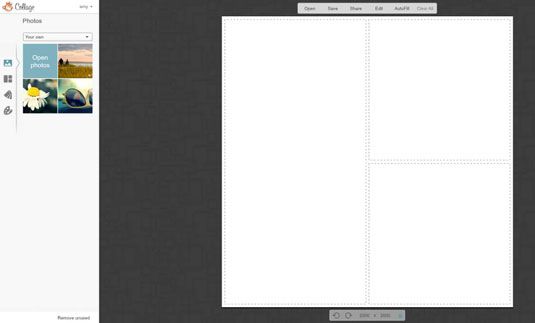
Bien que les outils PicMonkey modifications de base sont un excellent point de départ pour prendre vos images au niveau suivant, qui est juste la pointe de l'iceberg d'édition. Des outils plus sophistiqués vous permettent de tout faire, de texte sur Ajouter pour placer des autocollants et des formes image sur vos photos. Vous pouvez même créer un collage. Ne pas avoir Photoshop? Pas de problème! PicMonkey fournit également des options de création de collage.
Pour commencer, sélectionnez Collage de la barre de navigation horizontale. Après avoir sélectionné vos photos, vous pouvez utiliser les outils de collage suivantes:
Layouts
Nuancier
Contexte
Utilisez les outils de collage pour créer la taille parfaite et collage de style pour vos pages de médias sociaux. Le menu Mise en page propose même une option FB Cover, vous fournissant automatiquement avec la bonne taille pour votre couverture Facebook Photo et offrant quatre options de style parmi lesquelles choisir.
Après avoir créé votre collage, sélectionnez Modifier en haut de l'écran d'édition pour envoyer votre collage au menu PicMonkey Modifier. Vous pouvez maintenant ajouter du texte, des superpositions, et autres goodies pour votre collage.






